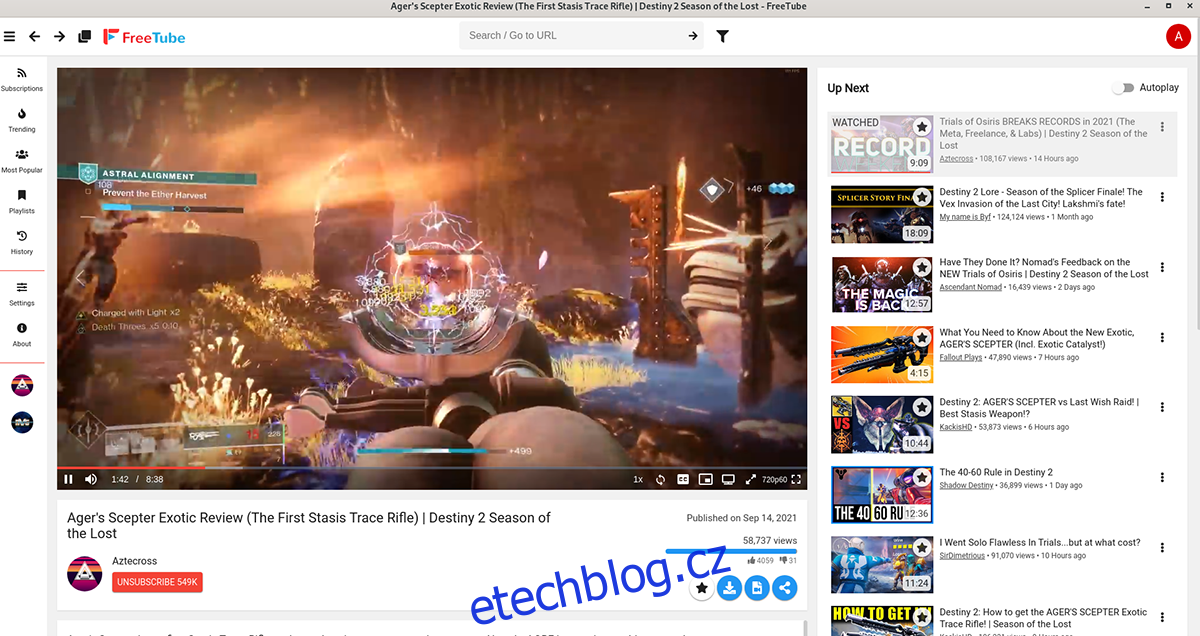FreeTube je samostatný klient YouTube pro Linux, Mac a Windows. Koncept FreeTube je poskytovat uživatelům obsah YouTube, který mají rádi, ale bez zvědavých očí Google, které je sledují a šetří data. V této příručce vám ukážeme, jak si můžete nainstalovat FreeTube do svého počítače se systémem Linux. Také se podíváme na to, jak aplikaci používat.
Table of Contents
Instalace FreeTube na Linux
FreeTube je k dispozici pro uživatele Linuxu na Ubuntu, Debian, Fedora, OpenSUSE, Arch Linux AUR a dalších. Chcete-li nainstalovat tento program do počítače se systémem Linux, začněte otevřením okna terminálu.
Na ploše Linuxu můžete otevřít okno terminálu stisknutím Ctrl + Alt + T na klávesnici. Případně jej otevřete tak, že v nabídce aplikace vyhledáte „Terminál“. Jakmile je okno terminálu otevřené a připravené k použití, postupujte podle pokynů k instalaci uvedených níže.
Ubuntu
Na Ubuntu budete muset nainstalovat FreeTube pomocí stažitelného souboru balíčku DEB. Chcete-li jej získat, použijte následující příkaz ke stažení wget níže. Tento příkaz umístí balíček DEB do vašeho domovského adresáře.
wget https://github.com/FreeTubeApp/FreeTube/releases/download/v0.14.0-beta/freetube_0.14.0_amd64.deb
Po stažení souboru balíčku DEB do vašeho počítače může začít instalace FreeTube. Pomocí příkazu apt install níže nastavte aplikaci na Ubuntu.
sudo apt install ./freetube_0.14.0_amd64.deb
Debian
Uživatelé Debianu, stejně jako uživatelé Ubuntu, mohou nainstalovat FreeTube do svého systému pouze stažením oficiálního balíčku DEB. Chcete-li získat balíček FreeTube DEB, použijte následující příkaz wget níže.
wget https://github.com/FreeTubeApp/FreeTube/releases/download/v0.14.0-beta/freetube_0.14.0_amd64.deb
Po stažení balíčku DEB do vaší domovské složky v Debianu může začít instalace FreeTube. Pomocí příkazu dpkg níže nainstalujte balíček.
sudo dpkg -i freetube_0.14.0_amd64.deb
Nakonec, jakmile je FreeTube nainstalována, budete muset opravit všechny problémy se závislostmi, které se mohly vyskytnout během procesu instalace. Chcete-li to provést, použijte příkaz apt-get install -f.
sudo apt-get install -f
Arch Linux
FreeTube je k dispozici uživatelům Arch Linuxu prostřednictvím Arch Linux AUR. Aby to fungovalo na vašem systému Arch, začněte instalací pomocného nástroje Trizen AUR. Díky tomuto programu bude instalace aplikací AUR mnohem jednodušší.
sudo pacman -S git base-devel git clone https://aur.archlinux.org/trizen.git cd trizen/ makepkg -sri
Po nastavení pomocníka Trizen AUR na vašem systému Arch Linux můžete nainstalovat aplikaci FreeTube pomocí následujícího příkazu trizen -S.
trizen -S freetube-bin
Fedora
Pokud používáte Fedora Linux, budete moci získat nejnovější verzi FreeTube fungující na vašem počítači pomocí oficiálního souboru balíčku RPM. Chcete-li získat tento balíček RPM, použijte níže uvedený příkaz ke stažení wget.
wget https://github.com/FreeTubeApp/FreeTube/releases/download/v0.14.0-beta/freetube_0.14.0_amd64.rpm
Po stažení balíčku FreeTube RPM do Fedory nainstalujte aplikaci pomocí příkazu dnf install.
sudo dnf install freetube_0.14.0_amd64.rpm
OpenSUSE
Na OpenSUSE Linux budete moci spustit program FreeTube stažením a instalací balíčku RPM dostupného na jejich webových stránkách. Pomocí příkazu wget níže stáhněte balíček.
wget https://github.com/FreeTubeApp/FreeTube/releases/download/v0.14.0-beta/freetube_0.14.0_amd64.rpm
Po stažení balíčku RPM do vašeho počítače budete moci nainstalovat FreeTube na váš OpenSUSE Linux PC pomocí příkazu zypper install.
sudo zypper install freetube_0.14.0_amd64.rpm
Používání FreeTube na Linuxu
Chcete-li používat FreeTube v systému Linux, začněte spuštěním aplikace na ploše. Chcete-li aplikaci spustit, vyhledejte v nabídce aplikace „FreeTube“ a klikněte na ni. Když je aplikace otevřená, postupujte podle níže uvedených pokynů krok za krokem.
Krok 1: Najděte pole „Hledat/Přejít na URL“ a klikněte na něj myší. Po výběru tohoto tlačítka zadejte, co chcete na YouTube sledovat.
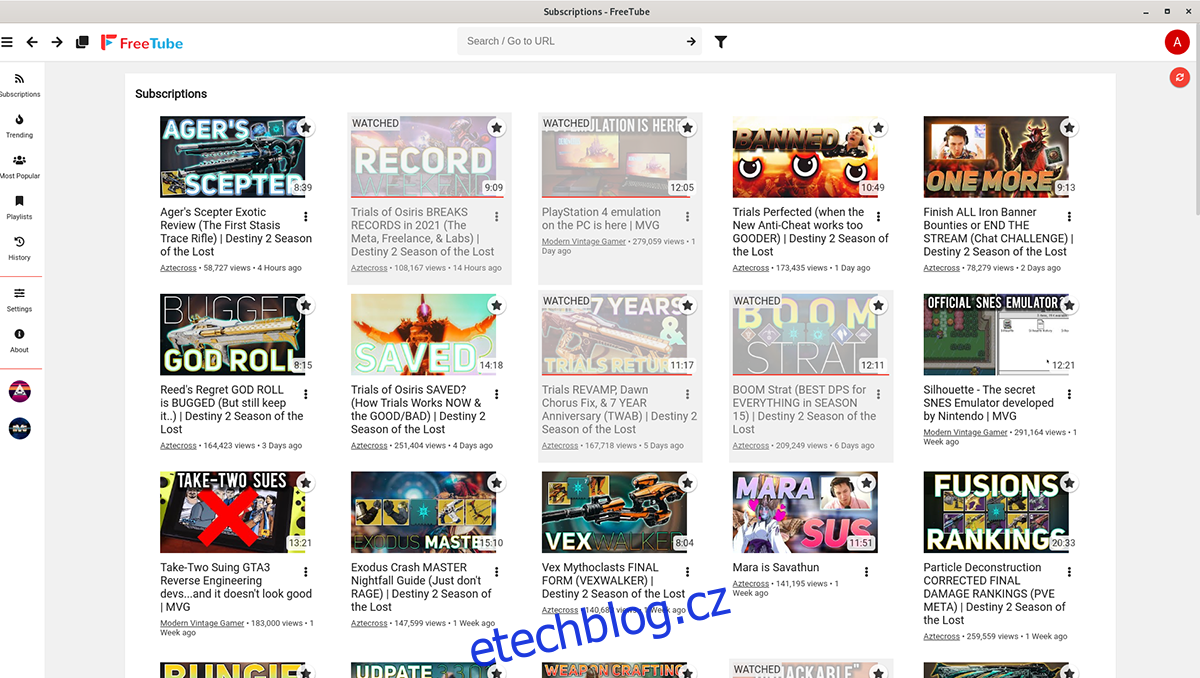
Krok 2: Po zadání toho, co chcete na YouTube sledovat do pole „Hledat/Přejít na URL“, stiskněte klávesu Enter na klávesnici a zobrazte výsledky vyhledávání. Případně klikněte na ikonu šipky ve vyhledávacím poli.
Krok 3: Prohlédněte si výsledky vyhledávání a najděte video, které chcete sledovat. Když v aplikaci FreeTube najdete video, které chcete sledovat, klikněte na něj myší.
Krok 4: Když ve výsledcích vyhledávání vyberete video, FreeTube načte video z YouTube do aplikace a zobrazí je. Odtud klikněte na tlačítko přehrávání uprostřed videa a přehrajte si ho na FreeTube.
Přihlášení k odběru kanálů
Je možné sledovat vaše odběry YouTube ve FreeTube, aniž byste se museli registrovat na YouTube. Zde je návod, jak se přihlásit k odběru kanálů. Nejprve najděte vyhledávací pole „Hledat/ Přejít na URL“ a klikněte na něj myší.
Po otevření vyhledávacího pole zadejte název kanálu YouTube, ke kterému se chcete přihlásit, a stiskněte klávesu Enter na klávesnici. Dále si prohlédněte výsledky vyhledávání kanálu a kliknutím na něj k němu přistupte.
Po otevření kanálu klikněte na tlačítko „Přihlásit se k odběru“. Jakmile zvolíte toto tlačítko, kanál bude přidán do oblasti „předplatné“ na FreeTube.